Richtige Wiederherstellung von beschädigten oder gestörten Excel -Dokumenten und verhindern einen Datenverlust

- 1178
- 56
- Kayra Caspers
Excel ist ein Programm, das im Microsoft Office -Paket enthalten ist und zum Erstellen, Bearbeiten und Ansehen von Dokumenten erforderlich ist. Der Hauptzweck von Excel besteht darin, mit Diagrammen, Diagrammen und Tabellen zu arbeiten, aber andere Objekte können entsorgt werden. Es gibt eine Version des Programms für einen stationären Computer sowie für mobile Geräte und Online -Analogon. Dabei können Sie Multi -Page.

Zunächst müssen Sie die automatische Erhaltung aller Änderungen im Dokument konfigurieren
Alle Programme aus Microsoft Office haben eine Funktion der automatischen Erhaltung von Änderungen. Dies ist notwendig, um den Fortschritt im Dokument nicht zu verlieren. Wenn der Benutzer vergisst, auf "Speichern" zu klicken, gibt es einen Fehler oder eine Aufschlüsselung eines Computers. Wenn das Problem aufgetreten ist, können Sie in die ältere Version zurückkehren, und Sie müssen nicht alles manuell wiederherstellen. Darüber hinaus können Sie die Daten eines beschädigten oder gestörten Dokuments auf der dritten Wege wiederherstellen:
- Online Dienste;
- Heruntergeladene Programme.
So verhindern Sie den Datenverlust
Leider ist es nicht immer möglich, die Daten wiederherzustellen, wenn Sie vergessen haben, die Änderungen oder ein Fehler aufgetreten zu haben. Daher ist es am besten, den Informationsverlust zu verhindern.
Der einfachste Weg, dies zu tun, besteht darin, ein kleineres automatisches Sparenintervall zu etablieren:
- Klicken Sie auf die "Datei";
- Wählen Sie die Link "Parameter" aus;
- Öffnen Sie die Registerkarte "Speichern";
- Stellen Sie im Bereich der "Erhaltung der Dokumente" sicher, dass der Artikel "automatisch konserviert wird jeder" aktiviert ist
- Installieren Sie ein kleines Intervall, damit der Computer mehr Chancen hat, Daten vor Verlusten zu speichern, falls Sie vergessen, sie zu speichern, oder im System fehlschlägt
- OK klicken".
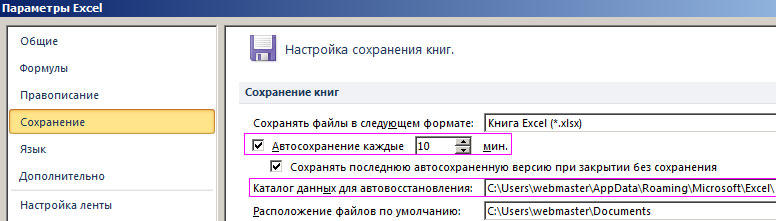
Eine andere Option, die dazu beiträgt, die Daten nicht zu verlieren - mit Excel OneDrive. Dies ist eine Microsoft -Plattform, die den Cloud -Speicher von Informationen organisiert. Wenn der Benutzer in OneDrive arbeitet, verliert der Benutzer nicht nur die Daten, wenn er vergisst, sie zu speichern, oder es tritt ein Fehler auf, sondern verliert das Dokument selbst nicht auf einer elektronischen Computermaschine selbst. Der Service behält regelmäßig den Fortschritt im Hintergrund auf und befindet sich auf einer virtuellen Festplatte. Sie können OneDrive -Tabellen verwenden oder Ihre Excel damit synchronisieren.
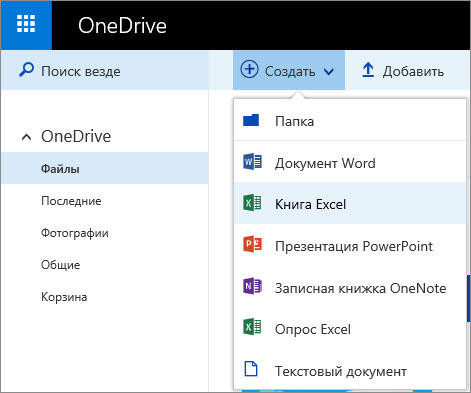
Der dritte Weg besteht darin, die Funktion "Geschichte der Änderungen" zu verwenden,. Um Zugriff auf die Liste der Versionen zu erhalten, müssen Sie diese Gelegenheit im Voraus einschalten:
- Klicken Sie auf die Registerkarte "Überprüfen"
- Wählen Sie in der Gruppe "Tracking" Korrekturen aus.

Wenn das Team nicht verfügbar ist, müssen Sie den Dateischutz deaktivieren. Klicken Sie in "Reviewing" - "Protect", klicken Sie auf "Beschränken Sie die Bearbeitung" und schalten Sie dann den Schutz aus (wenn ein Passwort in der Datei installiert ist, müssen Sie ihn eingeben).
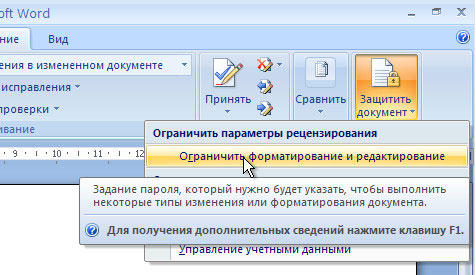
Datenwiederherstellung mithilfe von Excel -Funktionen
Die Version von Excel von 2010 erhielt neue Möglichkeiten. Es ist einfacher geworden, Informationen wiederherzustellen, wenn sie nicht gespeichert wurden, oder es gab einen Fehler. Zu den neuen Funktionen gehört die Entstehung von Tools für die Abschaffung von Änderungen, die zufällig vorgenommen wurden, Synchronisation mit einem Online -Speicher, die Möglichkeit, Excel auf mobilen Geräten zu betreiben und so weiter.
Wiederherstellung einer gestörten Datei
Stellen Sie vor dem Versuch, die Daten aus einem gestörten Dokument zurückzugeben, sicher, dass sie erstellt wurden. Es ist unmöglich, die Datei wiederherzustellen, die nicht in das System gelangt - eine solche Tabelle muss manuell erfolgen. Damit die Stornierung der Erstellung nicht erfolgt, drücken Sie regelmäßig die Taste "Speichern" oder installieren Sie die automatische Funktion.
Vor dem Schließen der Excel -Tabelle wird eine Benachrichtigung angezeigt, in der sie vorgeschlagen wird, um Änderungen im Dokument aufrechtzuerhalten. Wenn die Datei bereits erstellt wurde, können Sie Daten auch nach dem Klicken auf "Nicht speichern" wiederherstellen. Dies geschieht, wenn Fehlfunktionen in der Arbeit des Programms, des Computers oder des Stromversorgungsnetzes. Eine Kopie der neuesten Version des Dokuments wird zur Restaurierung verfügbar sein. Um dorthin zurückzukehren, müssen Sie eine Sicherung finden:
- Öffnen Sie das Excel -Buch, mit dem Probleme aufgetreten sind;
- Klicken Sie auf "Datei", gehen Sie zu "Informationen"
- Starten Sie die Funktion "Störende Bücher wiederherstellen".
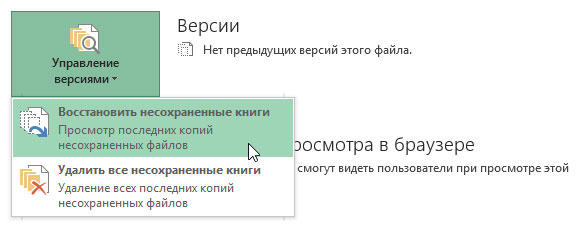
Nachdem Sie auf die letzte Schaltfläche klicken, zeigt das Programm selbst die Liste der Versionen des Dokuments in den Monitor an, an die Sie sich wenden können. Sie können den Inhalt der einzelnen Angaben anzeigen und entscheiden, was benötigt wird - normalerweise den letzten Zeit der Schöpfung in der Zeit. Zugriff auf diese Funktion kann einfacher erhalten werden: Klicken Sie auf die "Datei" und wählen Sie dann das "letztere" aus.
Denken Sie daran, dass die Haltbarkeit der groben Version der Datei 4 Tage beträgt - dann werden sie einfach gelöscht. Somit muss die Wiederherstellung so schnell wie möglich durchgeführt werden, nachdem Sie den Verlust von Änderungen festgestellt haben. Entwürfe verschwinden auch, wenn Sie die Datei in Zukunft bearbeiten und den Fortschritt beibehalten. Das Programm ist der Ansicht, dass sie nicht mehr benötigt werden.
In der Regel zeigt Excel beim Starten eines Dokuments, das nicht gespeichert wurde, ein Fenster, in dem Sie eine der neuesten Versionen des Entwurfs auswählen können. Wählen Sie eine Kopie aus, die die meisten Daten sowie die relevantesten enthält. Wenn es nicht möglich war, sie teilweise oder vollständig zurückzugeben, wird es nie wieder funktionieren - Sie müssen den Tisch wieder ausfüllen.
Wiederherstellung unerwünschter Veränderungen
Wenn Sie Daten eingegeben haben, die in der Tabelle nicht benötigt werden und die vorherige Version wiederherstellen möchten, versuchen Sie es mit:
- Klicken Sie ein oder mehrmals auf Strg + "Z". Diese Kombination hebt die letzte Aktion ab und kann die Tabelle auf den Typ bringen, den es vor einiger Zeit hatte. Die Funktion funktioniert nicht, wenn das Dokument geschlossen und geöffnet wurde - dann werden die Informationen aus dem Puffer gelöscht.
- Finden Sie frühere Versionen des Dokuments mit einer Funktion, die in Excel 2010 und höher verfügbar geworden ist. Klicken Sie auf "Datei" - "Informationen" und verwenden Sie dann den "Dateiverlauf", wenn die Option angeschlossen ist. Höchstwahrscheinlich können Sie die Version aus dem Archiv zurückgeben.
- Finden Sie Kopien des Dokuments selbst in dem Zustand, in dem es vor dem Wechsel war. Vielleicht befindet sich sein Analogon auf einem tragbaren Gerät, im Download -Ordner oder an einem anderen Ort.
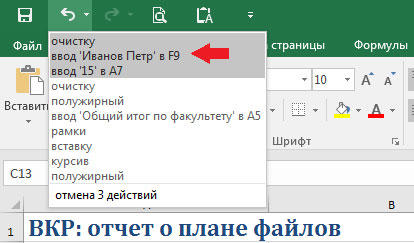
Wiederherstellung der vor dem Speichern beschädigten Datei
Wenn während der Arbeit mit der Excel -Tabelle ein Fehler bei der Anwendung, der Datei, der Computer oder der Stromquelle vorliegt, kann sie „verwöhnt“ sein "," verwöhnt ". Zum Beispiel wird das Dokument aufhören zu öffnen oder falsche Daten anzeigen. Um es wiederherzustellen, brauchen Sie:
- Offen Sie Excel, folgen Sie der Pfad "Datei" - "Öffnen" - "Öffnen und wiederherstellen";
- Wählen Sie eine der Versionen aus, wie es bei gestörten Änderungen getan wird
- Wenden Sie es an und behalten Sie den Fortschritt bei.
Vielleicht gehen während der angegebenen Option einige Informationen verloren, die später als alle hinzugefügt wurden.
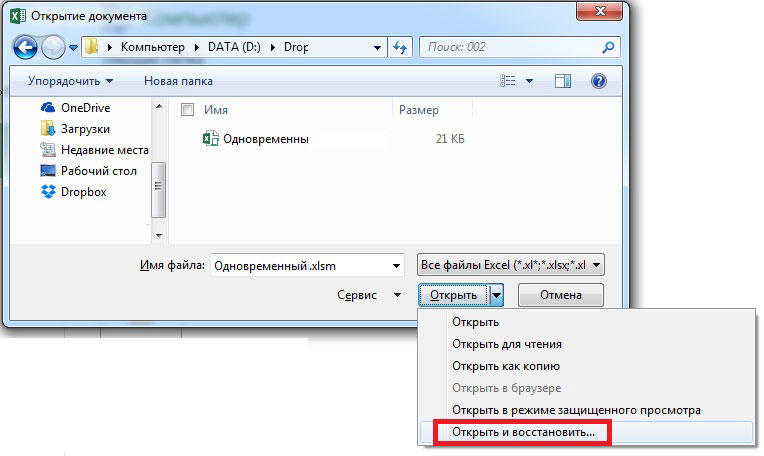
Wiederherstellung der ersetzten Datei
Wenn die Datei durch einen anderen ersetzt wurde, funktioniert sie normalerweise nicht, um ihren Inhalt zurückzugeben. Sie können die Situation mit dem Kopieren des Backups verhindern - beispielsweise mit dem "Dateiverlauf", der in Windows 7 und oben verfügbar ist.
Sie können auch die Schlüsselkombination von Strg + "Z" ausprobieren - sie kann funktionieren, wenn der Computer nicht neu gestartet wird. Dann kehrt die Originaldatei an ihren Platz zurück und die neue Version wird gelöscht. Verwenden Sie diese Option genauer, da manchmal beide Optionen für ein Dokument möglicherweise erforderlich sind. In diesem Fall geben Sie ihnen unterschiedliche Namen.
Datenwiederherstellung mit Online -Diensten
In einigen Fällen, um die vorherige Art der Datei der Funktionalität des Excel selbst zurückzugeben. Dann können Sie kostenlose und bezahlte Programme im World Wide Web arbeiten - sie müssen sie nicht herunterladen. Mit ihrer Hilfe können Sie komplexere Mängel in Dokumenten wiederherstellen.
Es gibt Situationen, in denen das Dokument gespeichert wurde, aber nicht öffnet oder falsch macht. Dies bedeutet, dass die darin enthaltenen Informationen beschädigt wurden, aber Excel zeigt sie nicht vollständig oder falsch an. Diese Art von Dateien kann wiederhergestellt werden, indem sie auf Office Recovery hochgeladen werden - ein teilweise kostenloses Online -Online -Programm von Microsoft, das das Dokument analysiert und nach Möglichkeit den Arbeitsbedingungen zurückgibt. Dafür:
- Öffnen Sie den Internetbrowser;
- Gehen Sie zum offiziellen Dienst der Büroerholung (online.OfficerCovery.com/ru/);
- Klicken Sie auf die "Datei auswählen" und laden Sie das beschädigte Excel -Buch herunter
- Klicken Sie anschließend auf "Safe Last und Wiederherstellung" - der Dienst selbst bestimmt das Format des Dokuments, die Art des Problems und die Möglichkeit, es zu lösen
- Laden Sie die endgültige Datei herunter (Sie können sie kostenlos tun, indem Sie eine Empfehlung zum Dienst schreiben).
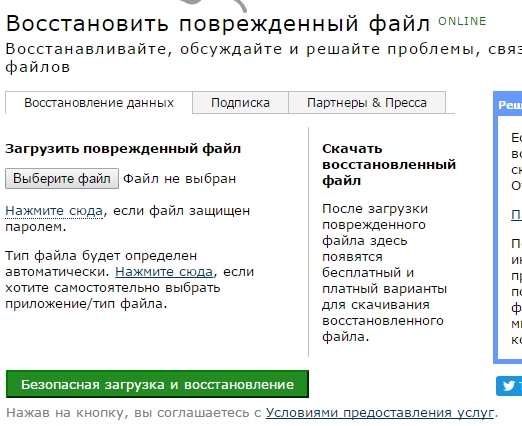
Mit der angegebenen Methode können Sie nicht alle Probleme mit Dokumenten wiederherstellen. Zum Beispiel ist es machtlos, wenn die Daten im Excel -Buch vollständig neu geschrieben wurden, woraufhin sie gespeichert werden.
Die alternative Option wäre die Disposition der Online -Wiederherstellung von Munsoft. Dienste haben ähnliche Funktionen, aber in der zweiten besteht keine Möglichkeit freier Arbeit. Für seine Verwendung onlineCovery weitermachen.Munsoft.Com/ru, laden Sie das gewünschte Dokument herunter, indem Sie auf "Wählen" klicken und dann eine Wiederherstellung durchführen. Sie übertragen Sie auf den Bildschirm, auf dem Sie bezahlten Zugriff kaufen können.
Datenwiederherstellung unter Verwendung von heruntergeladenen Programmen
Es gibt verschiedene Möglichkeiten, das beschädigte Excel -Dokument wiederherzustellen oder die Daten davon zurückzugeben. Dies geschieht mit verschiedenen heruntergeladenen Programmen. Alle haben eine größere Funktionalität als Online -Dienste. Darüber hinaus gibt es völlig kostenlose Versorgungsunternehmen.
Verwenden von Recuva
Recuva ist ein völlig kostenloses Programm, das eine gute Funktionalität hat, um Fernbedienung, verlorene oder beschädigte Daten wiederherzustellen. Meistens wird es von Benutzern verwendet, die das gewünschte Ergebnis mit Excel -Optionen nicht erzielen konnten. Zu den Fähigkeiten und Vorteilen gehören das Wiederherstellen von Daten aus formatierten und beschädigten Medien, Remote -Nachrichten in Postdiensten und Musik in digitalen Spielern, die Struktur von Ordnern und die gestörten Microsoft Office -Dokumente. Die kostenlose Version von Recuva reicht aus, um die Dateien zurückzugeben - beschädigt oder verloren. Fortgeschrittenere Optionen beeinflussen die Restaurierung nicht.
Der Algorithmus der Handlungen:
- Starten Sie das Programm, wählen Sie den Dateityp ("Dokumente" für Excel -Buch)
- Geben Sie den Pfad des Dateiorts an - je genau er ist, desto einfacher wird es, das Dokument in der Liste zu finden
- Klicken Sie auf "Weiter", dann "Start" - Ein Menü wird angezeigt, in dem Sie eine Datei auswählen müssen
- Stellen Sie es wieder her, indem Sie es an einem anderen Ort erhalten.
Auch in einigen Fällen ist die Erhaltung in einem anderen Format effektiver.
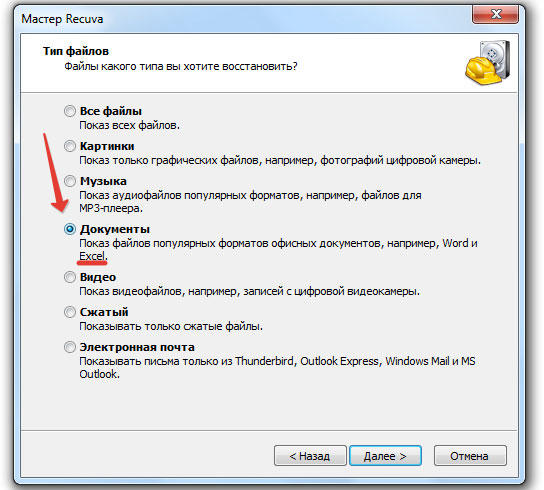
Reparature excelfrei
Dies ist eine kostenlose und effektive Anwendung für die Arbeit mit vielen Erweiterungen. Das Programm unterstützt Excel -Dokumente und kann beschädigte Bücher wiederherstellen. Es ist sehr einfach, es zu entsorgen:
- Öffnen Sie Excel und klicken Sie auf die "Datei" - "Öffnen";
- Wählen Sie das beschädigte Dokument aus;
- Klicken Sie im selben Fenster im Menü Drop -Down -Menü "Öffnen und reparieren" ("Öffnen und wiederherstellen").
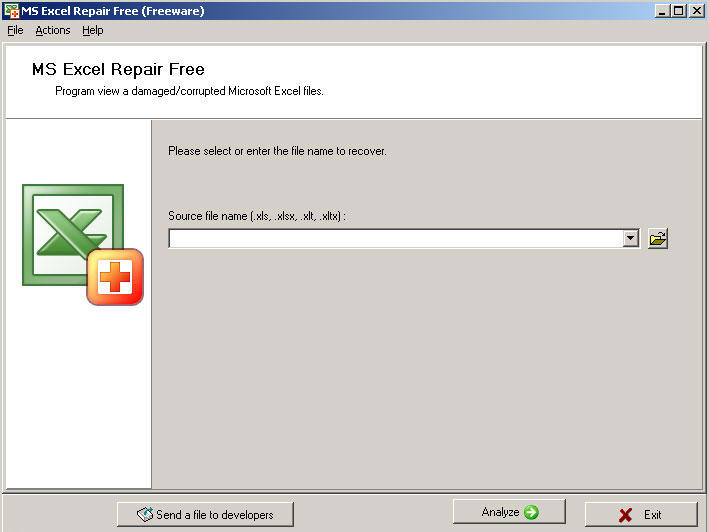
In der Regel gibt dieses Programm alle Daten auch aus dem beschädigten Dokument zurück.
Mit Excelfix
Das beliebteste und mächtigste, aber gleichzeitig teures Dienstprogramm für die Arbeit mit verlorenen und defekten Excel -Dateien. Sie löst Probleme mit Dokumenten, die auf einem PC nicht geöffnet werden können. Stellt alle Arten von Objekten des Buches eines beliebigen Formats wieder her. Mit der Demonstrationsversion von Excel Fix können Sie die wiederhergestellte Datei anzeigen, können sie jedoch nicht herunterladen.
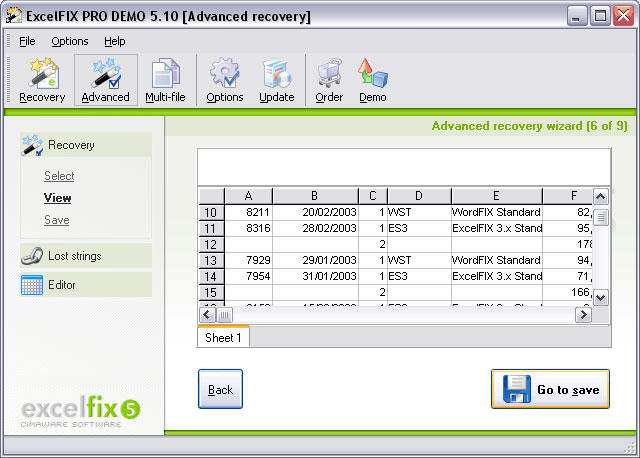
Ergebnis
Die meisten Excel -Benutzer befinden sich in einer Situation, in der es notwendig ist, ein gestörter oder beschädigter Dokument wiederherzustellen. Es gibt verschiedene Möglichkeiten, die sich in Komplexität und Funktionalität unterscheiden. Es wird empfohlen, zuerst zu versuchen, das Dokument durch Excel wiederherzustellen und dann zu den dritten Teilprogrammen zu übergehen, einschließlich Bezahlung.
- « Die besten Möglichkeiten, um die Laptop -Leistung zu erhöhen
- Methoden zur Beseitigung von Fehler 809 und warum dies auftritt »

